Çevrimiçi Metin Mesajlarını Okumanın Dört Yolu
Bu harika dijital dünyada yapabileceğiniz harika bir şey daha, telefonunuzu evde bırakmış olsanız, kaybetseniz veya hasar görmüş olsa bile kısa mesajlarınızı çevrimiçi olarak okumaktır. Telefonunuz çalışmıyorken bile temel mesajlarınız asla fark edilmeyecek. Bir bilgisayara erişiminiz varsa ancak telefonunuz yoksa, önemli metin mesajlarını kaçırmadığınızdan ve çevrimiçi mesajları okuyabildiğinizden yine de emin olabilirsiniz.
Kullandığınız telefonun türüne, bir Android veya iOS cihazına göre, kullanabileceğiniz iyi uygulamalar vardır.
- Bölüm 1: Silinmiş ve Var Olan iPhone Mesajlarını Çevrimiçi Okuyun (Ücretsiz)
- 2. Bölüm: Silinmiş ve Var Olan Metin Mesajlarını Çevrimiçi Olarak Ücretsiz Okuyun (Android)
- Bölüm 3: Kendi Kısa Mesajlarınızı Çevrimiçi Okuyun
- 4. Bölüm: Başkalarının Kısa Mesajlarını Çevrimiçi Okuyun
Bölüm 1: Silinmiş ve Var Olan iPhone Mesajlarını Çevrimiçi Okuyun (Ücretsiz)
Çevrimiçi metin mesajlarını okumanızı sağlayan birçok uygulama vardır. İçlerinde en iyisi olduğunu düşünüyoruz DrFoneTool – Veri Kurtarma (iOS). Wondershare, DrFoneTool ve diğer kaliteli yazılım araçlarının geliştiricisidir ve Forbes ve Deloitte tarafından birkaç kez şiddetle tavsiye edilmiştir. Bu özel durumda, DrFoneTool – Veri Kurtarma (iOS), kullanıcıların mevcut ve hatta silinmiş iPhone metin mesajlarını çevrimiçi olarak görüntülemelerine yardımcı olacaktır. Bu mevcut ve silinmiş mesajları bilgisayarınıza aktarmak için DrFoneTool’u bile kullanabilirsiniz.

DrFoneTool – Veri Kurtarma (iOS)
iPhone, iCloud yedeklemesi ve iTunes yedeklemesinden silinen ve var olan mesajları Ücretsiz olarak görüntüleyin!
- Basit, hızlı ve ücretsiz!
- Silme, cihaz kaybı, jailbreak, iOS yükseltmesi vb. nedeniyle kaybolan verileri görüntüleyin ve kurtarın.
- Kişileri, mesajları, notları, fotoğrafları, arama geçmişini, kişileri ve daha fazlasını çevrimiçi görüntüleyin ve dışa aktarın.
- Tüm iPhone, iPad ve iPod touch modellerini destekler!
- En son iOS ile tam uyumlu.

1 Adım: Bilgisayarınızda DrFoneTool’u indirin, kurun ve başlatın. Kurtar’a tıklayın ve iOS Verilerini Kurtar’ı seçin. Ardından cihazınızı bağlayın ve ‘iOS Cihazından Kurtar’ı seçin.

2. Adım: iPhone’unuz bağlandığında, taramak istediğiniz dosya türlerini seçin. Bu durumda, Mesajlar’ı seçin.

3 Adım: Ardından, DrFoneTool’un metin mesajlarını çevrimiçi okumanıza izin verme görevine başlaması için ‘Taramayı Başlat’ düğmesini tıklayın. İşlem, çoğunlukla cihazınızdaki veri miktarına bağlı olarak birkaç dakika sürebilir.

4 Adım: Yakında görüntülenen tarama sonuçlarını göreceksiniz. Varsayılan olarak, DrFoneTool bulunan tüm öğeleri görüntüler. Belirli bir anahtar kelimeyi aramak istiyorsanız, ekranın sağ üst köşesindeki arama alanını kullanabilirsiniz. İstediğiniz mesajları bulduktan sonra, ‘Kurtar’ı tıklayın. Şimdi size ‘Bilgisayara Kurtar’ veya ‘Cihaza Kurtar’ seçenekleri verilecektir. Size en uygun olanı seçin.

Daha iyi ne olabilir? Tam olarak ne istediğini görmek.
2. Bölüm: Silinmiş ve Var Olan Metin Mesajlarını Çevrimiçi Olarak Ücretsiz Okuyun (Android)
Android kullanıcısıysanız ve silinen metin mesajlarınızı okumak istiyorsanız, deneyebilirsiniz. DrFoneTool – Veri Kurtarma (Android). Bu yazılım, var olan ve kaybolan metin mesajlarınızı çevrimiçi olarak ücretsiz olarak görüntülemenizi sağlar.

DrFoneTool – Veri Kurtarma (Android)
Silinmiş ve Mevcut Metin Mesajlarını Ücretsiz Okuyun
- Dünyanın ilk Android akıllı telefon ve tablet kurtarma yazılımı.
- Android verilerini kurtarma Android telefonunuzu ve tabletinizi doğrudan tarayarak.
- Önizleme ve seçici olarak kurtarma Android telefonunuzdan ve tabletinizden ne istiyorsunuz.
- WhatsApp, Mesajlar ve Kişiler ve Fotoğraflar ve Videolar ve Ses ve Belge dahil olmak üzere çeşitli dosya türlerini destekler.
- 6000’den fazla Android Cihaz Modelini ve Çeşitli Android İşletim Sistemini destekler.
1 Adım: İlk adım, cihazınızı, bu durumda Android telefonunuzu bir USB kablosu kullanarak bilgisayarınıza bağlamaktır.

2 Adım: Ardından, programın cihazınızla iletişim kurabilmesi için USB hata ayıklamasını etkinleştirmeniz gerekecektir. Bu, tüm Android telefonlarda normaldir ancak bir telefondan diğerine değişir. Henüz nasıl yapılacağını bilmiyorsanız, ‘hata ayıklama’ için hızlı bir arama ve telefonunuzun modeli veya Android sürümü, yakında size tam olarak neyin gerekli olduğunu söyleyecektir.

Telefonunuzla iletişime izin vermek gereklidir.
3 Adım: Android cihazınız bağlanıp tanımlandıktan sonra, DrFoneTool size taranmasını istediğiniz dosya türlerini seçmeniz için seçenekler sunar. Metin mesajları için sadece ‘Mesajlaşma’yı seçmeniz ve ardından ‘İleri’yi tıklamanız yeterlidir.

4 Adım: Bir sonraki pencere standart ve gelişmiş tarama sunacaktır. Standart mod genellikle gayet iyi çalışır; ancak, derin bir arama yapmak istiyorsanız, mümkün olan her şeyin kurtarıldığından emin olmak için ‘Gelişmiş Mod’u kullanmanızı öneririz.

5 Adım: ‘Başlat’a tıklayın ve program silinen tüm metin mesajları için cihazınızı taramaya başlayacaktır. Bu işlem, cihazınızdaki veri miktarına bağlı olarak birkaç dakika veya daha fazla sürebilir.

6 Adım: İşlem tamamlandığında, DrFoneTool tüm dosyaları görüntüleyerek sadece istediğiniz dosyaları seçmenize olanak tanır. Pencerenin sol tarafından, kurtarılan tüm mesajları görüntülemek için ‘Mesajlaşma’yı seçebilirsiniz. Ardından ‘Kurtar’ düğmesine tıklayın ve kurtarılan bu metinleri kaydetmek istediğiniz yeri seçin.

Tam olarak görmek istediğiniz şey.
Bölüm 3: Kendi Kısa Mesajlarınızı Çevrimiçi Okuyun
Bugün, metin mesajlarınızı çok fazla sorun yaşamadan çevrimiçi okumanıza yardımcı olabilecek çeşitli uygulamalar mevcuttur. Gördüğümüz en iyi üç tanesi hakkında özel bir sıra gözetmeksizin düşüncelerimizi paylaşmanın faydalı olabileceğini düşündük.
A Seçeneği: MySMS
Bu bir aletin İsviçre Çakısı. MySMS akıllı telefonlar, tabletler ve bilgisayarlar için platformlar arası bir metin mesajlaşma uygulamasıdır.
Diğer şeylerin yanı sıra, cep telefonları, tabletler, masaüstü ve dizüstü bilgisayarlar arasında mesajlaşma hakkında güncel, güncel bilgileri senkronize eder. Adından da anlaşılacağı gibi, MySMS, cihaz veya işletim sisteminden bağımsız olarak cep telefonları tarafından kullanılan, hala çok popüler olan SMS mesajlaşmasına odaklanmaktadır. Tıpkı iMessage’da olduğu gibi, kullanıcılar internet üzerinden farklı MySMS istemcileri arasında metin gönderip alabilirler.

Tipik bir ekran görüntüsü.
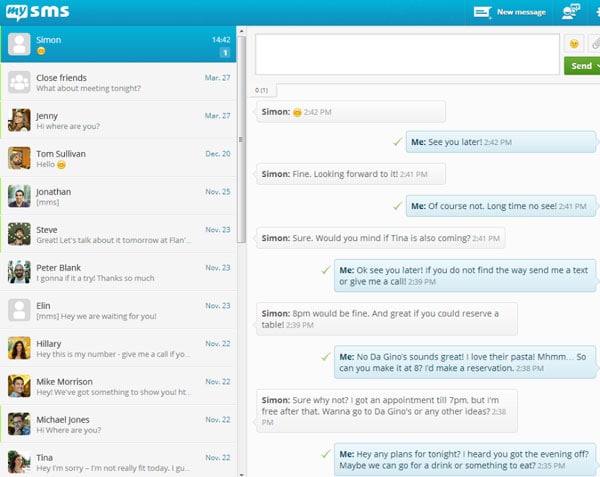
1 Adım: kurmak MySMS uygulaması Google Play veya iTunes’dan.
2 Adım: Uygulamayı kaydettikten sonra, telefon numaranız da dahil olmak üzere gerekli tüm bilgilerle giriş yapmanız gerekecektir.
3 Adım: Şimdi, son olarak, MySMS web sayfasına gidin ve tüm kişilerinizin ve metin mesajlarınızın senkronize edildiğini ve görüntülenmeye hazır olduğunu görebilirsiniz.
B Seçeneği: MightyText
Her bildirim için telefonunuzu kontrol etmenize gerek yok! MightyText size kimin mesaj attığını görmenizi ve bunu kişisel bilgisayarınızdan veya tabletinizden yapmanızı sağlayan başka bir harika uygulamadır.

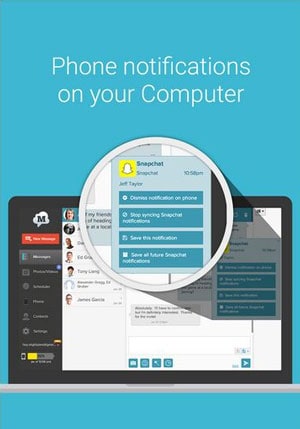
1 Adım: Android telefonunuzda Google Play Store uygulamasını açın ve MightyText’i arayın. Seçin, ardından ‘Yükle’ye dokunun. MightyText, telefonunuzdaki içeriğe erişim isteyecektir. ‘Kabul Et’e dokunmanız gerekecek.
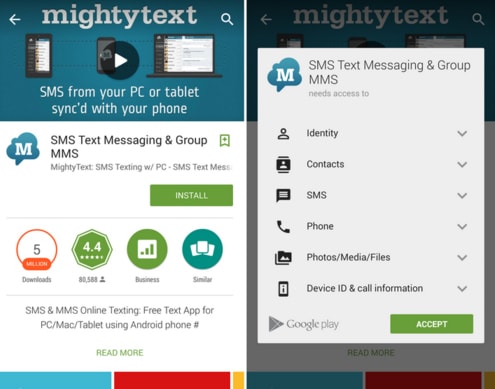
2 Adım: Android telefonunuz büyük ihtimalle bir Google hesabında oturum açmıştır ve MightyText bunu algılayacaktır. Aşağıdaki ekran görüntüsünde göreceğiniz gibi, uygulama birden fazla Google hesabınız olabileceğinden hangi Google hesabını kullanacağını soracaktır. Basitçe ‘Kurulumu Tamamla’ya dokunun ve sonraki ekranda ‘Tamam’a dokunun.

3 Adım: Android tabletinizle en kolay şey Google Play Store’da ‘SMS Metin Mesajlaşma – Tablet SMS’ araması yapmaktır. Uygulamayı bulduktan sonra, uygulamanın bilgilerinize erişmesine izin verdiğinizi bilerek yükleyin.
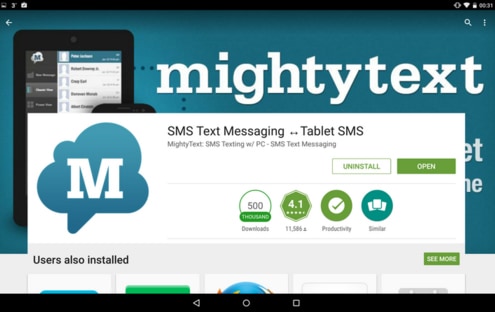
4 Adım: Tabletinizde MightyText’i açın ve bir kez daha Google hesabınızı seçin ve ‘Kurulumu Tamamla’ya dokunun. MightyText’e izin vermek için bir sonraki ekranda Tamam’a dokunun. Tablet telefonunuzun MightyText ile bağlantılı olduğunu onaylayan bir mesaj alacaksınız. Şimdi ‘MightyText Tablet Uygulamasını Başlat’a dokunun.
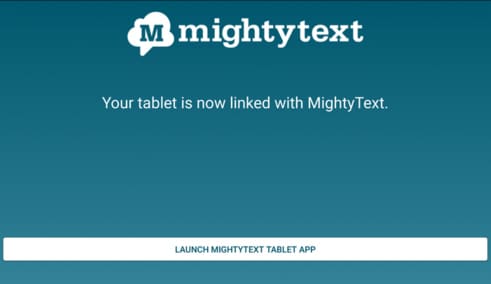
4. Bölüm: Başkalarının Kısa Mesajlarını Çevrimiçi Okuyun
Herhangi bir nedenle isterseniz başka bir telefona veya başka bir telefondan gönderilen anlık mesajları görmenin çeşitli yolları vardır. Örneğin, bir ebeveyn olarak, onları güvende tutmak için küçük çocuklarınızın etkinliklerine göz kulak olmak isteyebilirsiniz.
Bir yol, çocuğunuzun mesajlarını web’de görmek için bir izleme programı kullanmaktır. Bu uygulamalar en iyi Android, iPhone ve Windows gibi cep telefonlarında çalışır.
mSPY
mSPY PC, Android, Windows ve Mac’te mesajları kontrol etmek için en iyi programlardan biridir. mSPY, izlediğiniz belirli cihazdaki eylemlerin günlüklerini tarayarak ve oluşturarak çalışır. Herhangi bir cep telefonu, tablet veya kişisel bilgisayarı kontrol etmek için kullanabilirsiniz.

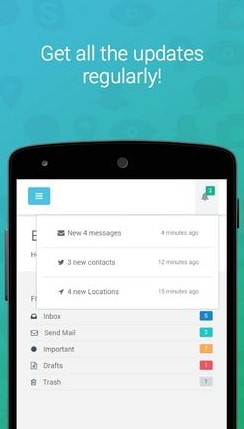
1 Adım: Uygulamayı Google veya Apple Store’dan indirip yükleyerek başlayın.

2 Adım: Devam etmeden önce, izlemek istediğiniz gadget’a fiziksel erişiminiz olduğunu doğrulayın. Giriş verilerini içeren onay e-postasını görmek için gelen kutunuza gidin. Kontrol Panelinde oturum açın ve sizi tüm kurulum boyunca yönlendirecek olan Kurulum Sihirbazını takip edin.

3 Adım: Kurulumu ve kurulumu tamamladığınızda, mSPY, kontrol ettiğiniz cihazdaki olayları anında takip etmeye başlayacaktır. Etkinliği çevrimiçi olarak MSpy panonuzdan görebileceksiniz.
Mobil Casus
Mobil Casus Android ve iOS cihazları için yeni nesil izleme uygulamasıdır. Tüm SMS metin mesajlarını, WhatsApp mesajlarını ve iMessages’ı görmenize yardımcı olur.

1 Adım: Öncelikle uygulamayı satın almanız ve yazılımı yüklemek istediğiniz cihazın sahibi olduğunuzu kabul etmeniz gerekir.
2 Adım: Satın alma işlemi tamamlandıktan sonra kayıt kodunuzu içeren bir e-posta alacaksınız. Bu kod, çevrimiçi kaydınız için kullanıcı adınızı ve şifrenizi kullanabilmeniz için hesabınızı kaydetmek için kullanılır.
Bu e-posta ayrıca uygulamayı indirmek için bir bağlantı içerecektir. Uygulamayı kontrol edilecek cihaza indirip yükleyebilirsiniz. Talimatları takip etmek oldukça basittir. Ek olarak, indirme ve kurulum talimatları çevrimiçi Kullanım Kılavuzunda bulunabilir. İzlemek istediğiniz telefona Mobile Spy indirildikten sonra telefonda yükleyiciyi çalıştıracaksınız. Ürün tanıtıldığında, ayarları onaylamaya hazırsınız.
3 Adım: Mobile Spy yüklendikten sonra, kullanıcı adınızı ve şifrenizi girerek arayüze erişilebilir. Buradan programın çeşitli ayarlarını değiştirebilirsiniz. Hangi aktiviteleri izlemek istediğinizi seçin ve ardından izlemeye başlama seçeneğini seçin.
Her zaman yardımcı olmayı amaçlıyoruz. Bu yazıda sizin için birçok bilgi var ve en azından bir kısmının sizin için yararlı olduğunu umuyoruz.
En son makaleler

